Как да деактивирате Facebook на iPhone
Какво да знаете
- Отидете на Настройки и поверителност > Настройки > Собственост и контрол на акаунта > Деактивиране и изтриване.
- Изберете Деактивирай профила > Продължете с деактивирането на акаунта. Изберете причина, докоснете продължи, и потвърдете.
- Деактивирането е временно; можете да активирате отново акаунта си по всяко време. Изтриване е постоянен.
Тази статия обяснява как временно да деактивирате акаунта си във Facebook на iPhone. Той също така очертава основните разлики между деактивирането и изтриването.
Как да деактивирате временно Facebook с помощта на приложението
В приложението Facebook деактивирането на вашия профил във Facebook отнема няколко прости стъпки. Ако промените решението си, винаги можете да го активирате отново по-късно.
Стартирайте приложението Facebook и докоснете трите хоризонтални линии в долния десен ъгъл на екрана. Ще се появи менюто на Facebook.
-
Превъртете надолу и докоснете Настройки и поверителност > Настройки.
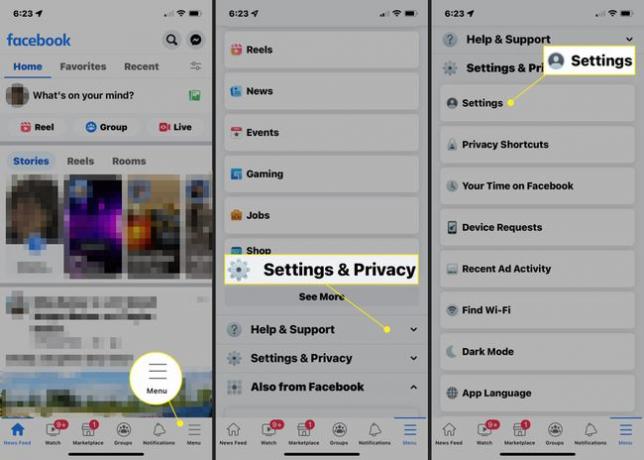
В Вашата информация във Facebook раздел, докоснете Собственост и контрол на акаунта.
Докоснете Деактивиране и изтриване.
-
Докоснете Деактивирай профила > Продължете с деактивирането на акаунта.
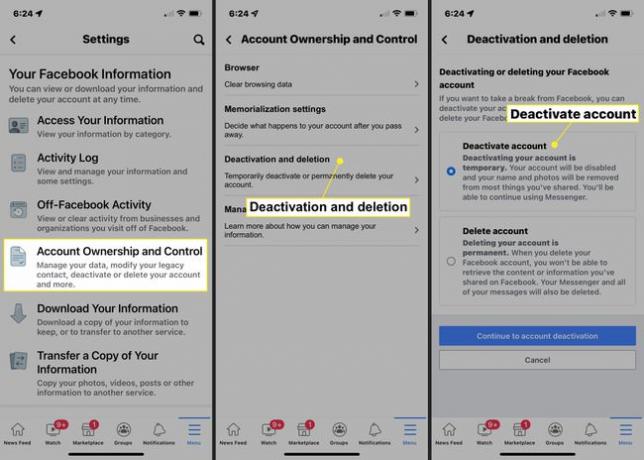
Изберете от списъка с причини и след това докоснете продължи. Потвърдете, че това е, което искате да направите, и вашият акаунт ще бъде деактивиран, докато не влезете отново с помощта на приложението или в уеб браузър.
Деактивирайте Facebook с помощта на мобилния браузър Safari
Деактивирането с помощта на мобилен браузър е подобно:
Отворете Facebook в Safari и докоснете трите хоризонтални линии в горния десен ъгъл на браузъра. Превъртете надолу и докоснете Настройки.
В Вашата информация във Facebook раздел, докоснете Собственост и контрол на акаунта.
-
Докоснете Деактивиране и изтриване.
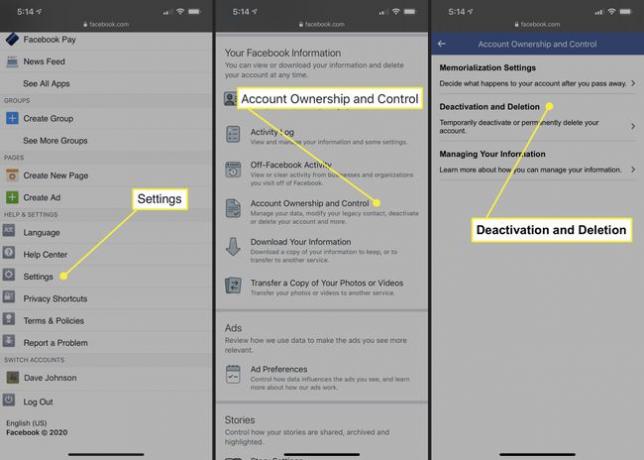
Докоснете Деактивирай профила > Продължете към Деактивиране на акаунт.
Изберете от списъка с причини и докоснете продължи. Потвърдете, че това е, което искате да направите, и вашият акаунт ще бъде деактивиран, докато не изберете да влезете отново с помощта на приложението или в уеб браузър.
Разлики между деактивиране и изтриване на Facebook
Деактивирането и изтриването са различни.
- Деактивирането е временно:Това е удобно, ако искате да си починете от Facebook или ако обмисляте да изтриете напълно акаунта си, но все още не сте решили. Когато деактивирате акаунта си, всичките ви публикации и снимки излизат офлайн и няма да бъдат видими за други хора (въпреки че вашите съобщения ще останат видими за хората, на които сте изпратили съобщение). Ако активирате отново акаунта си, всичко ще се появи отново.
- Изтриване на Facebook:Ако просто изтриете приложението, акаунтът ви остава и не се засяга. Ако обаче изтриете акаунта си във Facebook, това изтрива за постоянно и безвъзвратно всичко, включително публикации, снимки и съобщения. Facebook чака 30 дни, в случай че промените решението си, но след това трябва да създадете нов акаунт от нулата.
